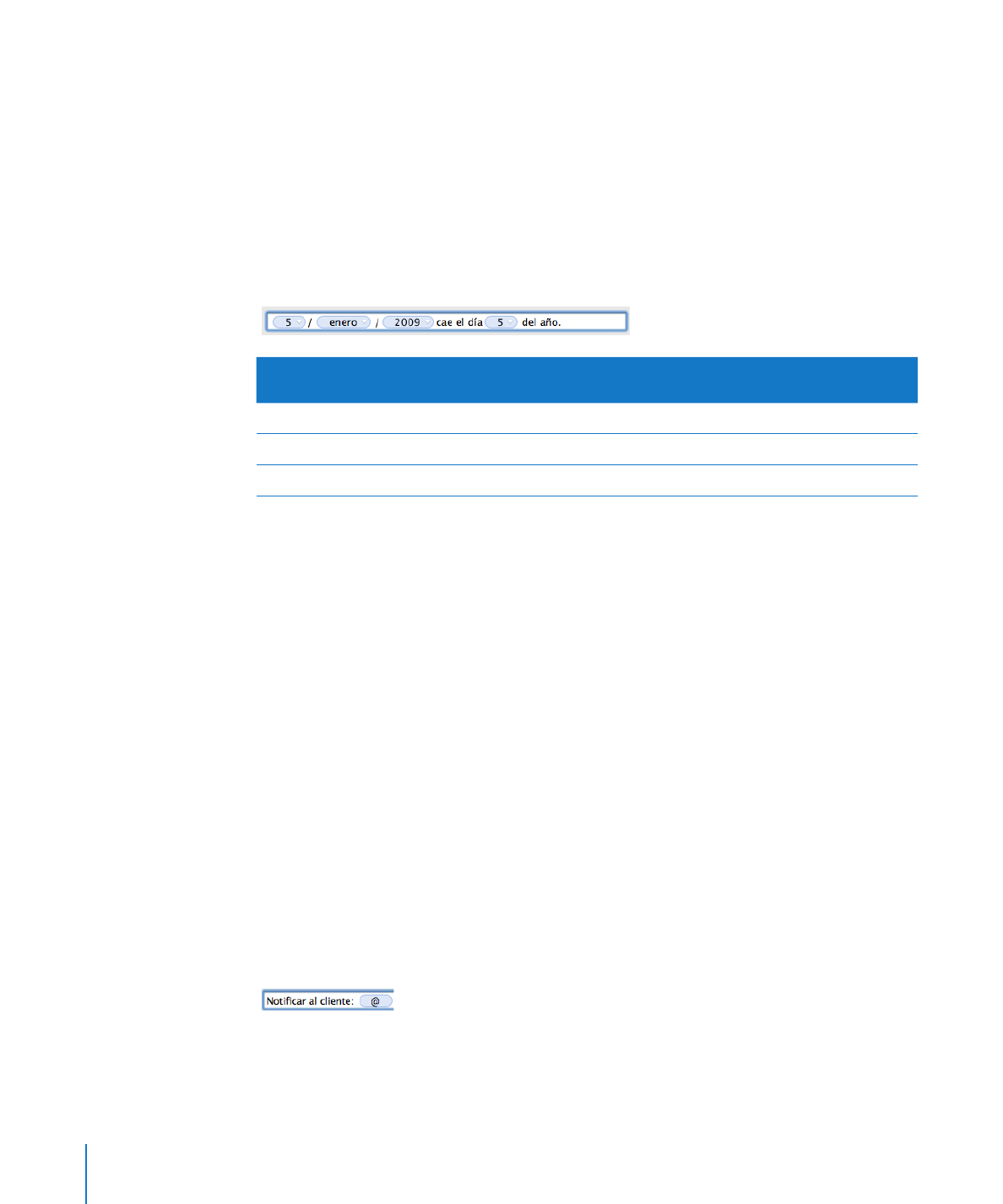
Cómo crear un formato de texto personalizado
Se puede definir el texto a mostrar antes o después de un valor introducido en una
celda, cuando no se ha aplicado ningún otro formato a la celda.
Para definir el texto a mostrar en las celdas:
1
Seleccione una o más celdas.
2
Realice una de las siguientes operaciones:
Seleccione Personalizado en el menú local “Formato celda” de la barra de formato.
Â
Seleccione Personalizado en el menú local “Formato celda” del Inspector de celdas.
Â
Seleccione Formato > Crear formato de celda personalizado.
Â
3
Seleccione “Número y texto” en el menú local Tipo.
4
Arrastre el elemento “Texto introducido” (azul) desde la caja “Elementos de fecha y
hora” hasta el campo de formato vacío situado sobre la caja. (Elimine los elementos
que pudiera haber en el campo antes de arrastrar el elemento “Texto introducido”.)
5
Coloque el punto de inserción antes o después del elemento y escriba el texto,
incluyendo espacios si es preciso. Se puede hacer clic en el elemento y utilizar las
teclas de flecha izquierda y flecha derecha para colocar el punto de inserción.
Cuando se escribe “Es necesario actualizar la dirección” en un campo con este formato,
el valor se muestra así: Informar al cliente: es necesario actualizar la dirección.
6
En el campo Nombre, escriba un nombre para el formato de texto.
122
Capítulo 4
Cómo trabajar con celdas de tabla
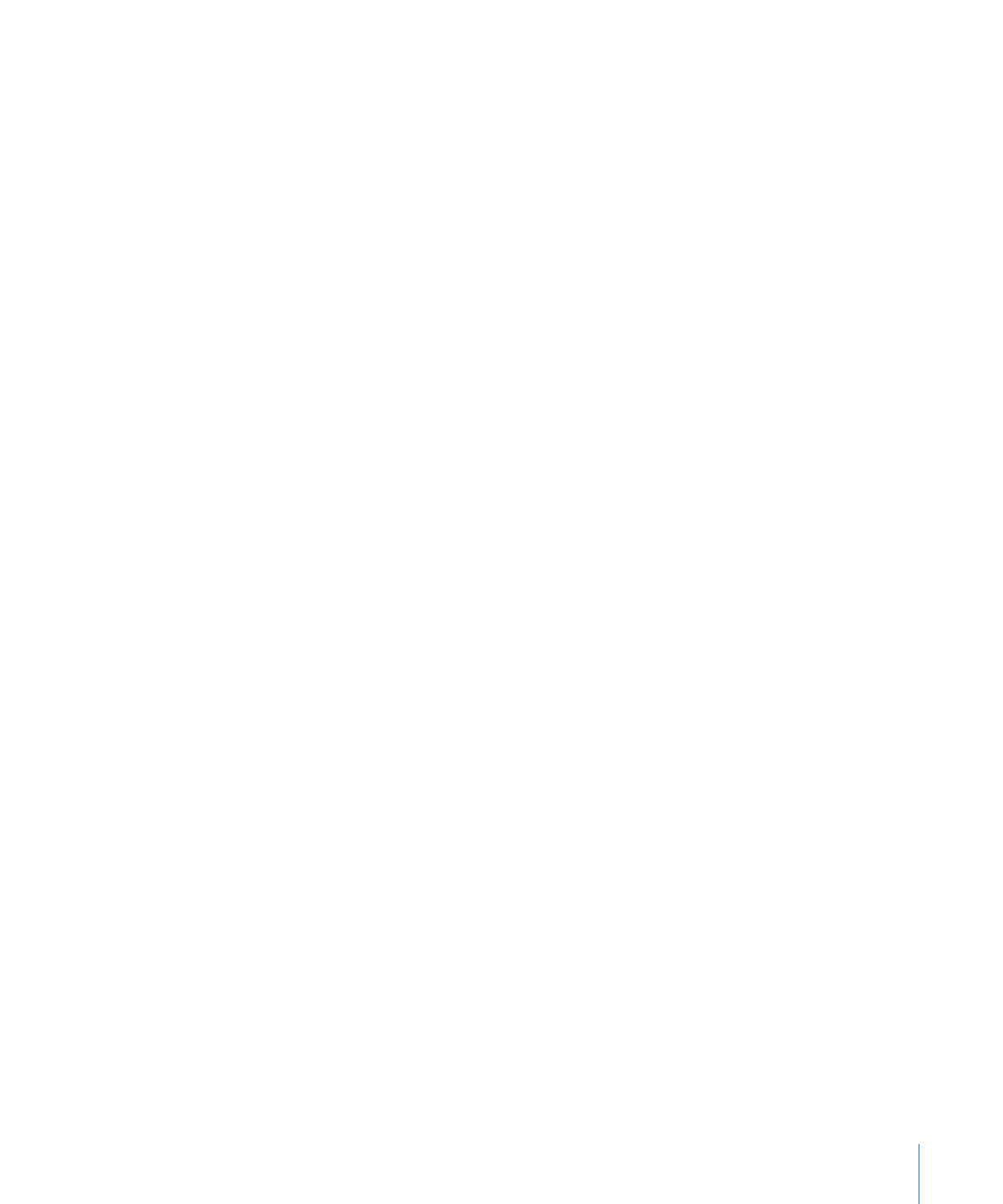
Capítulo 4
Cómo trabajar con celdas de tabla
123
Los nombres de los formatos personalizados se listan en el menú local “Formato celda”
de la barra de formato y en el menú local “Formato celda” del Inspector de celdas.
7
Haga clic en Aceptar para guardar su formato de texto y aplicarlo a las celdas
seleccionadas.